Så här tar du bort ledande och bakre utrymmen på linjer i Microsoft Word

Om du har arbetat med för många dokument där andra har använt utrymmen för att anpassa text och bilder, vet du att det kan vara mycket tidskrävande för att manuellt ta bort de extra utrymmena från början och slutet av varje rad.
Word ger inte ett enkelt sätt att ta bort extra mellanslag på linjer. Du har förmodligen raderat mellanslag manuellt genom att trycka flera gånger på raderna för radering eller bakåt. Men vi visar dig ett snabbt och enkelt sätt att ta bort de extra utrymmena från flera rader samtidigt, så att du sparar tid.
RELATED: Så här visar du icke-utskrivnings tecken i Word
För att börja, vi vill se var utrymmena är, så vi måste visa icke-utskrivna tecken. För att göra detta, se till att fliken Start är aktiv på bandet och klicka på knappen "Visa / Dölj ¶" i avsnittet Avsnitt. Spaces visas som prickar.
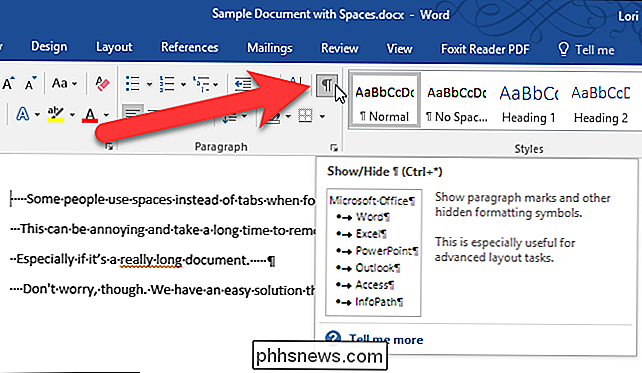
Välj de linjer som innehåller mellanslag du vill radera och centrera raderna genom att trycka på Ctrl + E eller klicka på Center-knappen i avsnittet Avsnitt på fliken Hem. Observera att mellanrummen på raderna är borta.
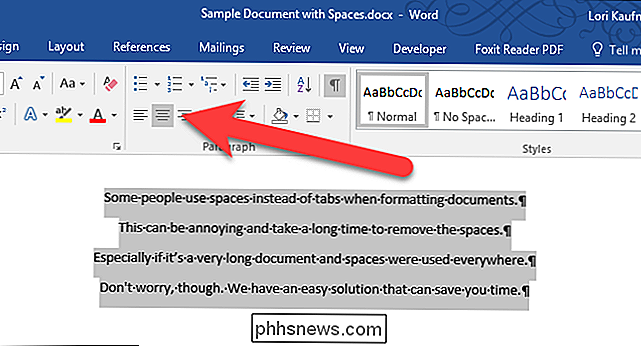
Nu kan du formatera raderna som du vill utan de extra utrymmena. Här har vi vänsterjusterat de valda linjerna och nu är de snyggt upp till vänster.
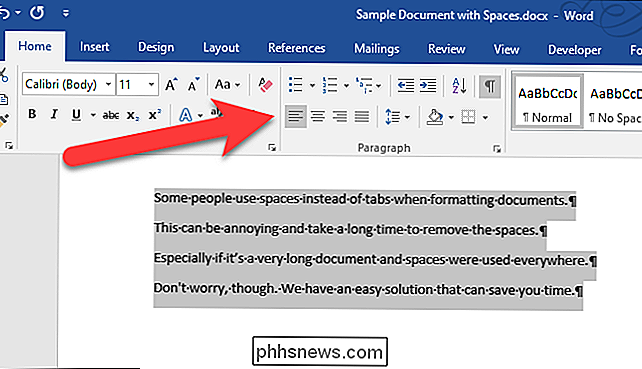
Du kan också radera extra mellanslag på linjer i .txt och .rtf-filer på det här sättet. Öppna bara filerna i Word och följ stegen som beskrivs i den här artikeln.

Varför behöver Chrome Extensions "alla dina data på de webbplatser du besöker"?
Många tillägg i Chrome Web Store vill "läsa och ändra all din data på de webbplatser du besöker" . Det låter lite farligt - och det kan vara - men många tillägg behöver bara det tillståndet att göra sina jobb. Chrome har ett behörighetssystem, men Firefox och Internet Explorer gör det inte Det kan tyckas oroväckande, särskilt när det kommer från något som Firefox.

Hur man avaktiverar varningar överallt
Vissa meddelanden är till hjälp, men överbelastning av meddelanden är ett verkligt problem. Appar på din telefon, surfplattform och dator vill alla uppmärksamma dig, men det ständiga bruset av varningar kan vara ett distraherande slöseri med din tid. Så här tämmer du dem. iPhone och iPad Apple erbjuder en mängd olika alternativ för att kontrollera meddelanden på en iPhone eller iPad.



